Herstel accountwachtwoord PS5 PSN PlayStation Network
Bijgewerkt Januari 2023: Krijg geen foutmeldingen meer en vertraag je systeem met onze optimalisatietool. Haal het nu op - > deze link
- Download en installeer de reparatietool hier.
- Laat het uw computer scannen.
- De tool zal dan repareer je computer.
Een van de consoles van dit moment is de PS5, omdat deze zowel wordt gebruikt door gebruikers die alleen plezier willen hebben met het spelen van verschillende games, als door mensen die zich professioneel met de gamerwereld bezighouden. Het aantal games dat we voor deze console beschikbaar kunnen vinden, is enorm, aangezien we naast de fysieke, de mogelijkheid hebben om een groot aantal ervan online te downloaden.
Hiervoor is er het PSN-platform dat ons verschillende downloadopties biedt. Om toegang te krijgen tot deze service, is het noodzakelijk om een account aan te maken, van waaruit u toegang krijgt met gebruikersnaam en wachtwoord. We kunnen het wachtwoord dat we hebben ingesteld echter vergeten en hebben geen toegang tot ons PlayStation Network-account. In dat geval laten we u hieronder alle stappen zien die u moet volgen om stap voor stap te weten hoe u het wachtwoord op PSN kunt herstellen.
Herstel PS5-accountwachtwoord PSN
De stappen die u moet volgen om te weten hoe u het PSN-wachtwoord op de PS5 kunt herstellen, zijn als volgt.
Het eerste dat u moet doen, is de PSN-pagina openen en inloggen.
Belangrijke opmerkingen:
U kunt nu pc-problemen voorkomen door dit hulpmiddel te gebruiken, zoals bescherming tegen bestandsverlies en malware. Bovendien is het een geweldige manier om uw computer te optimaliseren voor maximale prestaties. Het programma herstelt veelvoorkomende fouten die kunnen optreden op Windows-systemen met gemak - geen noodzaak voor uren van troubleshooting wanneer u de perfecte oplossing binnen handbereik hebt:
- Stap 1: Downloaden PC Reparatie & Optimalisatie Tool (Windows 11, 10, 8, 7, XP, Vista - Microsoft Gold Certified).
- Stap 2: Klik op "Start Scan" om problemen in het Windows register op te sporen die PC problemen zouden kunnen veroorzaken.
- Stap 3: Klik op "Repair All" om alle problemen op te lossen.
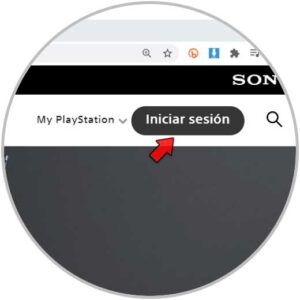
Het volgende dat u moet doen, is uw e-mailadres invoeren en op 'Volgende' drukken
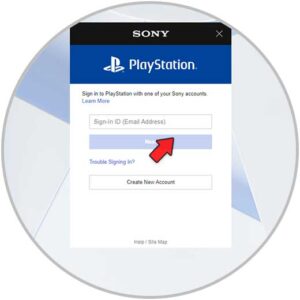
Wanneer u nu het wachtwoord moet invoeren, moet u klikken op 'Problemen met inloggen'
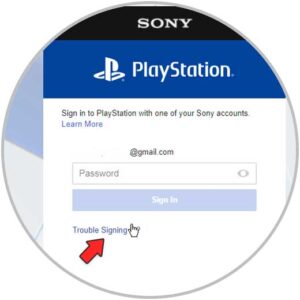
Het volgende dat u moet doen, is klikken op 'Uw wachtwoord opnieuw instellen'
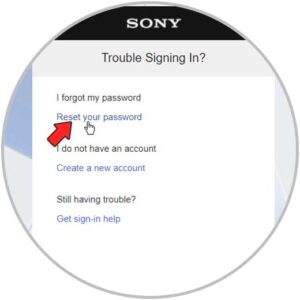
Het volgende dat u moet doen, is selecteren wat u wilt dat de link om het wachtwoord opnieuw in te stellen naar uw e-mail wordt gestuurd.
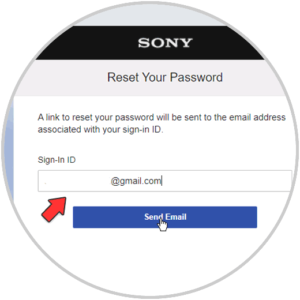
Het volgende dat u moet doen, is uw e-mailaccount invoeren en op de link klikken om het wachtwoord te herstellen.
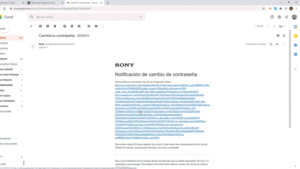
Nu moet u een reeks gegevens invullen, zoals de datum van uw verjaardag.
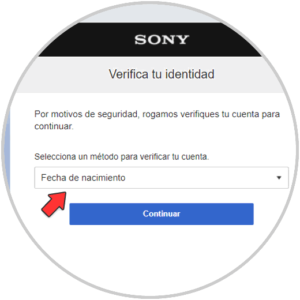
Mocht u het niet weten, dan kunt u een andere methode kiezen.
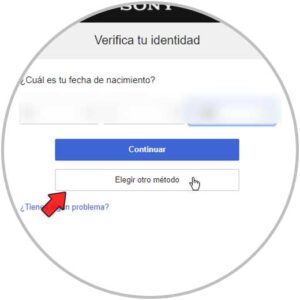
Stel het nieuwe wachtwoord in.
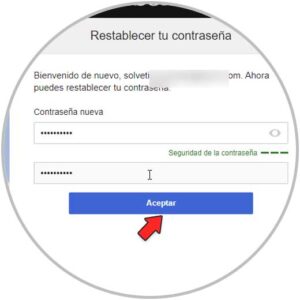
Eindelijk is het nieuwe wachtwoord hersteld en kun je met deze gegevens PSN invoeren.
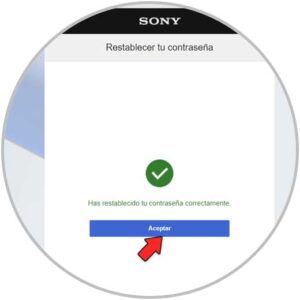
Op deze manier kunt u het nieuwe wachtwoord herstellen en PSN invoeren met deze nieuwe gegevens.

